Office 随附许多可用于 Excel、PowerPoint、Publisher 和 Word 中的形状。如果您希望使用未包括在默认形状库中的某个形状,可以组合和分组形状,以便为文档创建自定义形状。
注释 PowerPoint 2013 还包括自定义形状功能,提供了更多选项和灵活性。本文中的过程适用于 Excel、PowerPoint、Publisher 和 Word,并且不需要 PowerPoint 自定义形状功能。
创建自定义形状的一个快速方法是从默认库中组合形状。下面是一个向您演示如何操作的简单示例。
在“插入”选项卡上的“插图”组中,单击“形状”以打开默认形状库。在此示例中,我们将选择一个椭圆。绘制椭圆时按住 Shift 使其成为圆。如果要添加任何效果,请在“绘图工具”下的在“格式”选项卡上,使用“形状样式”组添加任何效果,例如棱台和渐变着色。 使用“插入”>“插图”>“形状”添加其他形状 – 例如,我们在此例中使用五角星。
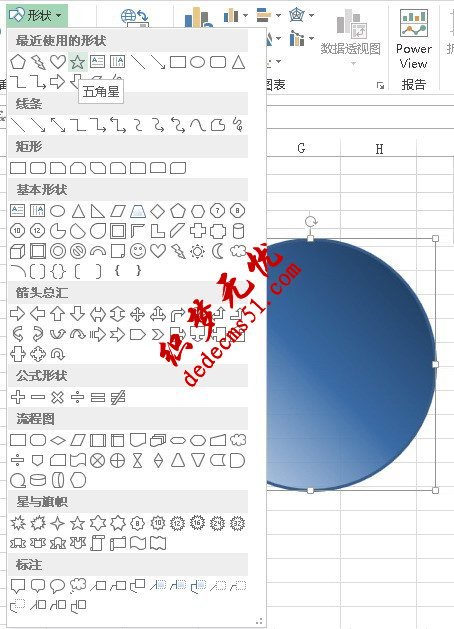
确定所添加形状的位置以创建所需的设计。如果需要,可为所添加的形状添加格式。为要添加的任何其他形状重复此步骤。
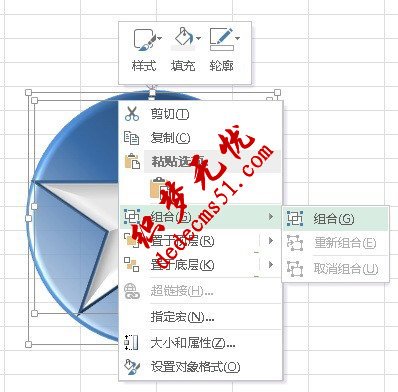
注释 在分组后添加的一些效果可能更改设计的外观。在“绘图工具”下的“格式”选项卡上,将鼠标指针悬停在“形状样式”组的某个效果上,以预览您的形状使用该效果时的外观。
您也可以使用“编辑点”将形状更改为新形式。
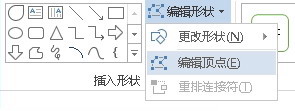

提示 您可能会发现在形状未应用填充或样式时,可以更方便地使用编辑点。完成使用编辑点后,添加任何填充、样式或其他效果。
完成自定义形状后,您可以将其复制并粘贴到任何 Excel、PowerPoint、Publisher 或 Word 文档。
您也可以使用 PowerPoint 或 Publisher 将自定义形状另存为图片。另存为图片后,不能再编辑或更改形状,但您可以为其背景添加效果。如果您在其他 Office 程序创建中创建了形状,请将其复制并粘贴到 PowerPoint 或 Publisher。
若要在将来使用该图片,请执行下列操作:
版权声明: 本站资源均来自互联网或会员发布,如果侵犯了您的权益请与我们联系,我们将在24小时内删除!谢谢!
转载请注明: 使用PowerPoint2013组合形状以创建自定义形状